Wstęp
Użyj funkcji anonimowego publikowania na Facebooku, aby opublikować cokolwiek w grupie na Facebooku bez ujawniania swojej tożsamości. Jest to proste, jeśli funkcja została włączona przez administratora grupy. Pokażemy, jak z niego korzystać.
Co powinieneś wiedzieć o postach na Facebooku stworzonych przez nieznajomych
Anonimowy post w grupie na Facebooku można umieścić tylko wtedy, gdy grupa zezwoliła na tę funkcję. Pamiętaj też, że menedżerowie grup, moderatorzy i zespół Facebooka nadal widzą Twoje imię i nazwisko w anonimowych postach. Ponadto anonimowe posty nie będą wyświetlane od razu. Będziesz musiał poczekać, aż administrator lub moderator zatwierdzi Twoją prośbę.
Zapoznaj się ze wskazówkami na końcu tego samouczka, jeśli jesteś administratorem grupy i chcesz zezwolić na anonimowe publikowanie w swojej grupie.
W grupie na Facebooku publikuj anonimowo
Każde urządzenie obsługiwane przez Facebooka, takie jak Windows, Mac, Linux, Chromebook, iPhone, iPad lub urządzenie z Androidem, może być używane do tworzenia anonimowych postów w grupie na Facebooku.
Aby rozpocząć, otwórz przeglądarkę internetową komputera i przejdź do witryny Facebook.
Wybierz "Grupy" z lewego paska bocznego po załadowaniu witryny.
Na wszystkich urządzeniach metody tworzenia anonimowych postów są prawie takie same. Aby pokazać technikę w tym artykule, użyjemy wersji online Facebooka.
Aby rozpocząć, otwórz przeglądarkę internetową na swoim komputerze i przejdź do witryny Facebook.
Wybierz "Grupy" z lewego paska bocznego po załadowaniu witryny.
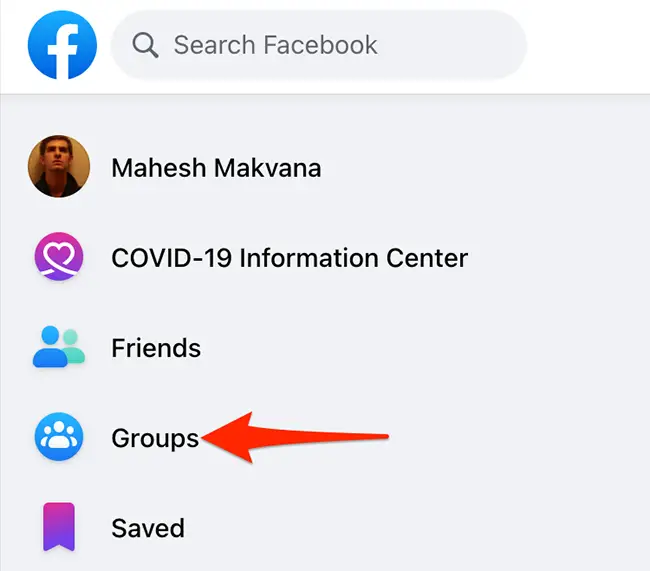
Wybierz swoją grupę z lewego paska bocznego na ekranie "Grupy". Następnie po prawej stronie wybierz "Anonimowy post" z menu rozwijanego.
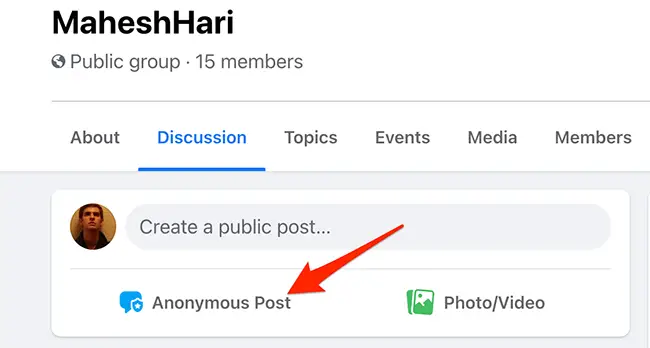
Na Facebooku pojawi się okno „Anonimowy post”. U dołu tego pola kliknij "Utwórz anonimowy post".
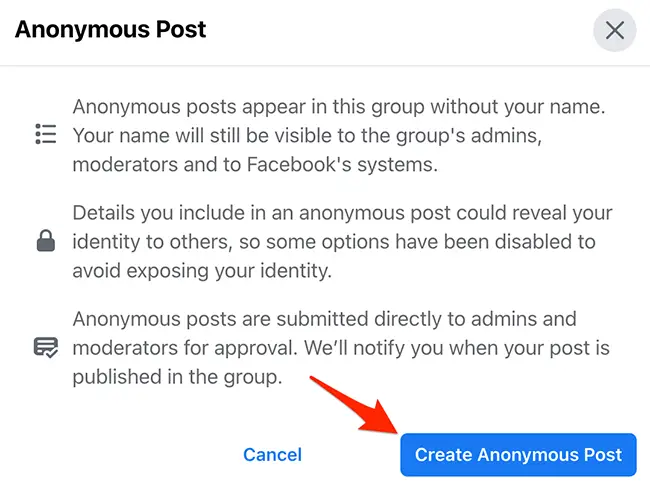
Pojawi się okno „Utwórz post”. Kliknij tutaj duży obszar tekstowy i wpisz swoją wiadomość w normalny sposób. Po zakończeniu kliknij „Prześlij” u dołu okna.
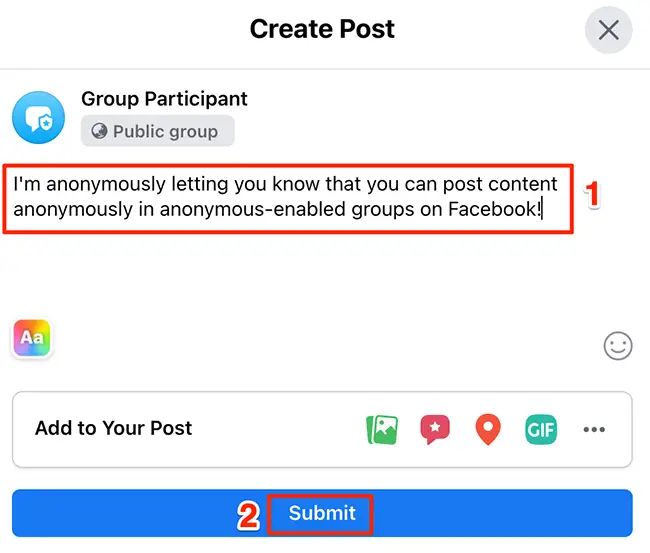
Facebook wyśle Twój post do administracji i moderatorów grupy. Twój post zostanie opublikowany tylko wtedy, gdy zostanie zatwierdzony przez administratora lub moderatora.
W ten sposób publikujesz w grupie bez ujawniania swojej prawdziwej tożsamości!
W grupie na Facebooku, jak włączyć anonimowe publikowanie?
Musisz być administratorem grupy, aby umożliwić anonimowe publikowanie w grupie na Facebooku.
Otwórz witrynę Facebook po potwierdzeniu, że jesteś administratorem. Wybierz „Grupy” na lewym pasku bocznym witryny, a następnie wybierz swoją grupę.
Wybierz „Ustawienia” w obszarze „Narzędzia administracyjne” po lewej stronie ekranu grupy.
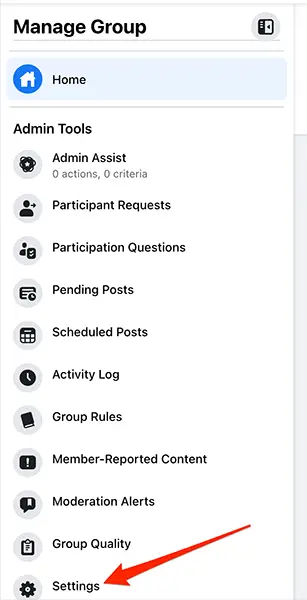
Przewiń w dół do „Funkcje” na karcie „Ustawienia”. Kliknij ikonę ołówka obok „Publikowanie anonimowe” tutaj.
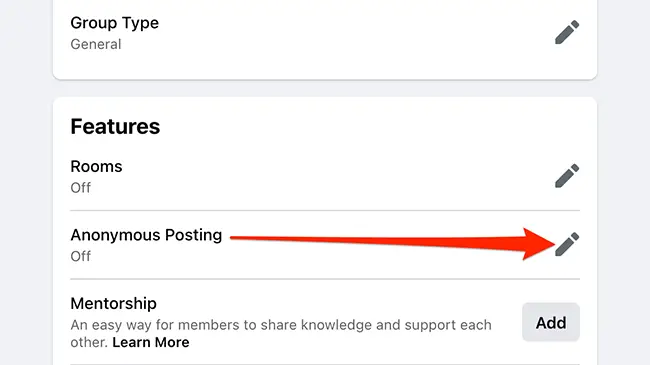
Wybierz „Włączone” w obszarze „Wysyłanie anonimowe” u dołu okna „Wpis anonimowy”, które się otworzy. Następnie u dołu okna kliknij "Zapisz".
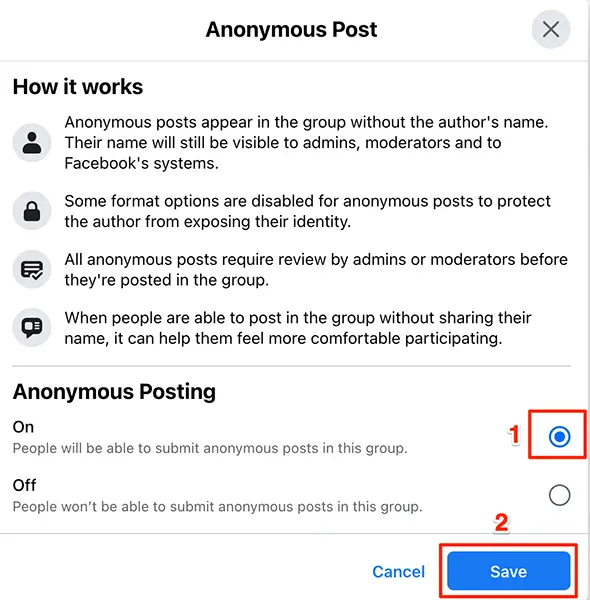
I umożliwiłeś anonimowe publikowanie w swojej grupie na Facebooku!
Możesz również w dowolnym momencie wyłączyć anonimowe posty w swojej grupie. Otwórz to samo okno „Anonimowy post”, aby to zrobić. Wybierz opcję „Wyłączone” w kolumnie „Przesyłanie anonimowe”. Następnie u dołu okna kliknij "Zapisz".
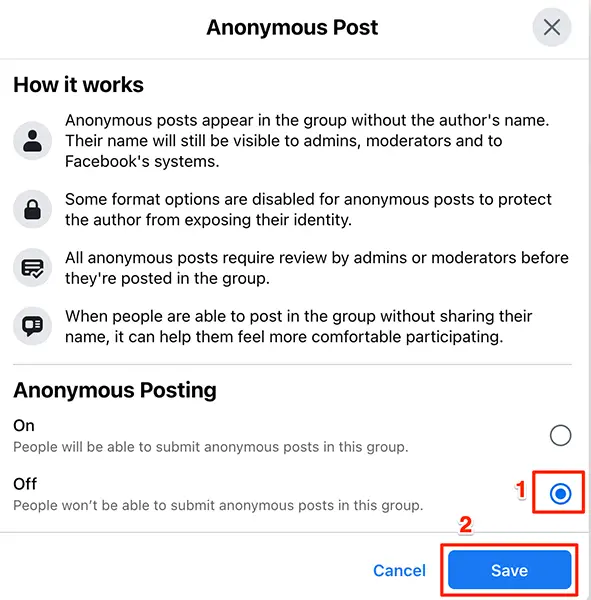
I to wszystko.
Fantastycznie jest widzieć, że Facebook oferuje tę funkcję, która pozwala przesyłać określone rzeczy bez ujawniania swojej tożsamości. Powinno to działać dobrze w przypadku postów, jeśli nie chcesz, aby Twoje imię i nazwisko było publikowane z różnych powodów.

